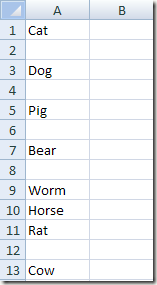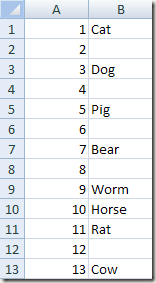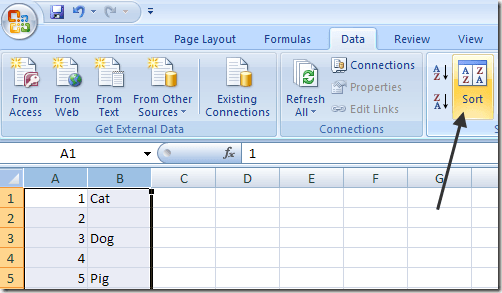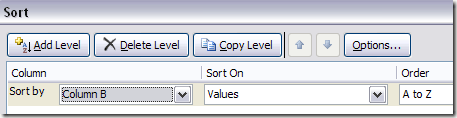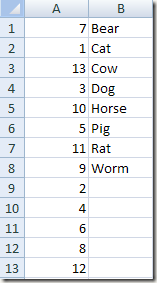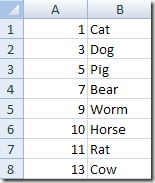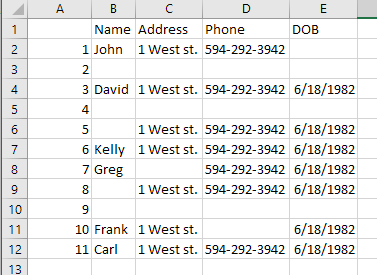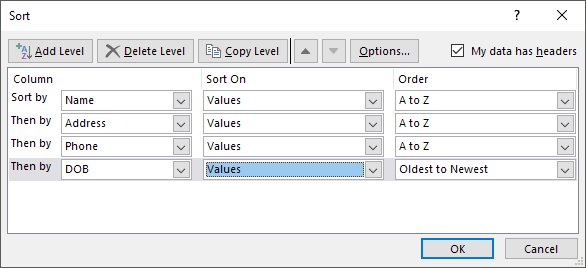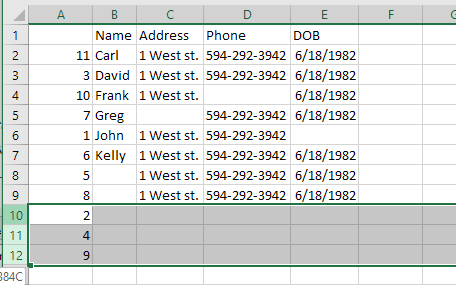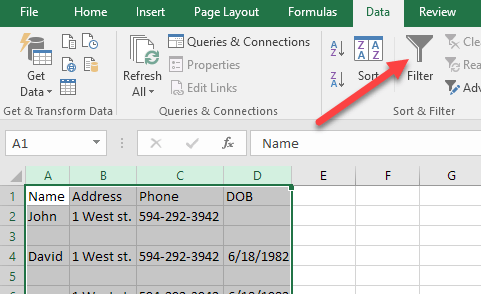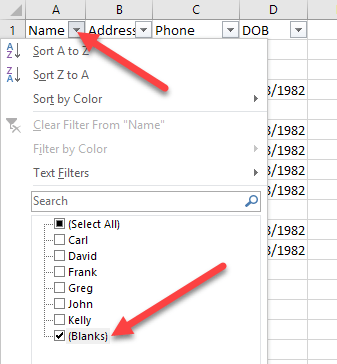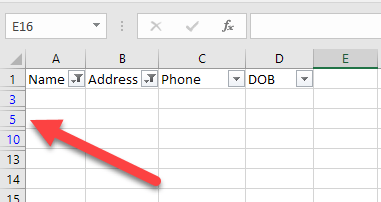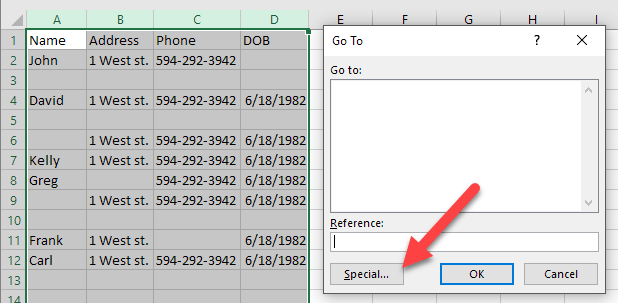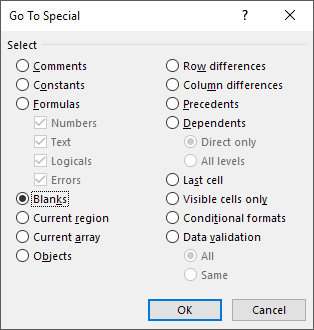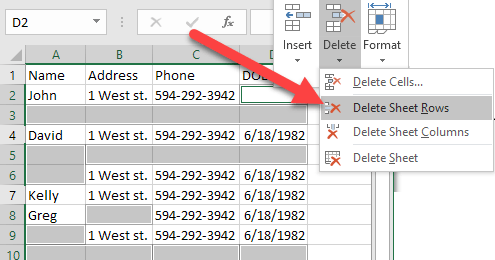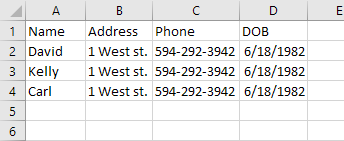L'une des tâches les plus courantes dans Excel consiste à supprimer des lignes vides. Quel que soit le type de données que vous pouvez avoir dans Excel, il y a beaucoup d'occasions où vous aurez un tas de lignes vides dans le fichier.
Si vous avez des milliers de lignes, la suppression manuelle et pratiquement impossible. La façon la plus courante de supprimer des lignes vides dans Excel, au moins tel que mentionné en ligne, est d'utiliser une sorte de macro Excel.
Cependant, si vous n'êtes pas familier avec les macros, cette méthode peut être difficile à mettre en place. En outre, si cela ne fonctionne pas correctement, vous pouvez ne pas savoir comment modifier la macro pour votre fichier Excel particulier. Dans cet article, je vais vous montrer de deux façons que vous pouvez supprimer les lignes vides dans Excel et les avantages et les inconvénients de chaque méthode. Notez que ces méthodes fonctionneront pour n'importe quelle version d'Excel, depuis Excel 2003 jusqu'à Excel 2016 et au-delà.
Méthode 1 - Ajouter une colonne de tri
Heureusement, il existe une méthode simple et un moyen très efficace pour supprimer les lignes vides sans aucune macros. Cela implique essentiellement le tri. Voici comment vous le faites. Disons que nous avons l'ensemble de données suivant dans Excel et nous voulons nous débarrasser des lignes vides:
La première chose que nous allons faire est d'insérer une colonne et de le numéroter consécutivement. Vous pourriez demander pourquoi nous voudrions faire cela? Eh bien, si l'ordre des lignes est important, quand on triera la colonne A pour se débarrasser des lignes vides, il n'y aura aucun moyen de récupérer les lignes dans l'ordre où elles étaient avant le tri.
Voici ce que la feuille doit ressembler avant de trier la colonne du nom de l'animal:
Maintenant, sélectionnez les deux colonnes et cliquez sur Donnéesruban dans Excel. Cliquez ensuite sur le bouton Trierdans l'onglet Données.
Pour Trier par, choisissez la colonne B, puis cliquez sur OK. Notez que vous souhaitez trier la colonne contenant les valeurs vides. Si plus d'une colonne a des valeurs vides, choisissez-en une.
Maintenant, vos données devraient ressembler à ceci ci-dessous. Comme vous pouvez le voir, il est facile de supprimer les lignes vides parce qu'elles sont toutes en bas:
Une fois que vous avez supprimé les lignes, vous peut probablement voir pourquoi nous avons ajouté la colonne avec les chiffres? Avant le tri, la commande était "Chat, Chien, Cochon, etc." et maintenant c'est "Ours, Chat, Vache, etc ...". Il suffit donc de trier à nouveau par colonne A pour récupérer la commande d'origine.
Assez facile non? Ce que j'aime à propos de cette méthode, c'est qu'il est également très facile de supprimer des lignes qui n'ont qu'une colonne avec des valeurs vides plutôt que la ligne entière est vide. Alors, que se passe-t-il si vous devez vérifier plusieurs colonnes plutôt qu'une seule?
Eh bien, en utilisant cette même méthode, vous ajouteriez simplement toutes les colonnes dans la boîte de dialogue Trier par. Voici un autre exemple que j'ai créé:
Comme vous pouvez le voir, cette feuille est plus compliquée. Maintenant, j'ai plusieurs lignes qui sont complètement vides, mais plusieurs lignes qui ne sont que partiellement vides. Si je ne fais que trier par la colonne B, je n'obtiendrai pas toutes les lignes complètement vides en bas. Après avoir ajouté les numéros, sélectionnez les cinq colonnes, et en cliquant sur Trier, vous pouvez voir que j'ai ajouté quatre niveaux à l'option Trier par.
Lorsque vous faites cela, seules les lignes où les quatre colonnes que j'ai ajoutées sont vides apparaîtront en bas.
Vous pouvez maintenant supprimer ces lignes, puis utiliser le reste des lignes pour les remettre dans l'ordre d'origine.
Méthode 2 - Utilisation de filtres
De la même manière que pour la fonction Sort, nous pouvons également utiliser l'option Filter. En utilisant cette méthode, vous n'avez pas besoin d'ajouter de colonne supplémentaire de quelque chose comme ça. Sélectionnez simplement toutes les colonnes qui doivent être cochées et cliquez sur le bouton Filtre.
Vous ' Une flèche déroulante apparaît à côté de chaque titre dans la ligne d'en-tête. Cliquez dessus, puis décochez Tout sélectionneret cochez Viergeen bas.
Faites maintenant la même chose pour chaque colonne de la feuille de calcul. Notez que si vous arrivez à un point où il n'y a que des lignes vides, vous n'avez pas besoin de sélectionner des espaces pour les lignes restantes car elles sont déjà cochées par défaut.
Vous verrez le numéro des lignes vides surlignées en bleu. Maintenant, sélectionnez simplement ces lignes, faites un clic droit et choisissez Supprimer. Une fois qu'ils sont partis, il suffit de cliquer à nouveau sur le bouton Filtre pour supprimer le filtre et toutes les lignes non vides d'origine doivent réapparaître.
Méthode 3 - Supprimer tous les espaces
Un autre méthode que je voulais mentionner va supprimer toute ligne qui a une ligne complètement vide ou une ligne qui a même une seule colonne vide. Ce n'est certainement pas pour tout le monde, mais cela peut être utile si vous voulez supprimer des lignes qui n'ont que des données partielles.
Pour ce faire, sélectionnez toutes les données sur la feuille et appuyez sur la touche F5. Cela fera apparaître la boîte de dialogue Aller à, sur laquelle vous voulez cliquer Spécial.
Maintenant, sélectionnez Blancsdans la liste et cliquez sur OK.
Vous verrez tout ce blanc les cellules ou les lignes seront surlignées en gris. Maintenant, dans l'onglet Accueil, cliquez sur Supprimer, puis choisissez Supprimer les lignes de la feuille.
Comme vous pouvez le voir, cela supprime toute ligne qui a même une seule cellule vide dans une colonne.
Ce n'est pas utile pour tout le monde, mais dans certains cas, c'est très pratique aussi. Choisissez la méthode qui vous convient le mieux. Profitez-en!